Popravite Ne morem pošiljati ali prejemati besedilnih sporočil v sistemu Android
Miscellanea / / November 28, 2021
Popravite Ne morem pošiljati ali prejemati besedilnih sporočil v Androidu: Čeprav obstajajo številne aplikacije, s katerimi lahko preprosto pošiljate sporočila ali komunicirate s prijatelji in družino, večina teh aplikacij za delovanje potrebuje internetno povezavo. Alternativa je torej pošiljanje SMS-a, ki je veliko bolj zanesljiv kot vse druge aplikacije za takojšnje sporočanje tretjih oseb. Čeprav obstajajo določene prednosti uporabe aplikacije drugega proizvajalca, kot je pošiljanje fotografij, slik, videoposnetkov, dokumente, velike in majhne datoteke itd., če pa nimate ustreznega interneta, ti ne bodo delovali vse. Skratka, čeprav je na trg prispelo veliko aplikacij za takojšnje sporočanje, je besedilni SMS še vedno pomembna lastnost vsakega mobilnega telefona.
Zdaj, če ste kupili katero koli novo vodilno ladjo Android telefon, potem bi pričakovali, da bo brez težav pošiljal in prejemal besedilna sporočila kadarkoli in kjerkoli želite. Toda bojim se, da to ni tako, saj veliko ljudi poroča, da ne morejo pošiljati ali prejemati besedilnih sporočil na svojem telefonu Android.

Včasih, ko pošiljate ali prejemate besedilna sporočila, se soočate z več težavami, kot je, da ne morete pošiljati besedilnih sporočil, sporočilo, ki ste ga poslali ni prejel prejemnik, ste nenadoma prenehali prejemati sporočila, namesto sporočil se prikaže kakšno opozorilo in številna druga vprašanja.
Vsebina
- Zakaj ne morem pošiljati ali prejemati besedilnih sporočil (SMS/MMS)?
- Popravite Ne morem pošiljati ali prejemati besedilnih sporočil v Androidu
- 1. način: Preverite omrežne signale
- 2. način: Zamenjajte telefon
- 3. način: Preverite seznam blokiranih
- 4. način: Čiščenje starih sporočil
- 5. način: Povečanje omejitve besedilnih sporočil
- 6. način: brisanje podatkov in predpomnilnika
- 7. način: Deaktiviranje iMessage
- Metoda 8: Reševanje konflikta s programsko opremo
- 9. način: Izvedite ponastavitev omrežne registracije
- 10. način: Izvedite ponastavitev na tovarniške nastavitve
Zakaj ne morem pošiljati ali prejemati besedilnih sporočil (SMS/MMS)?
No, obstaja več razlogov, zaradi katerih se pojavi težava, nekaj izmed njih je naštetih spodaj:
- Konflikt programske opreme
- Omrežni signali so šibki
- Težava operaterja z registriranim omrežjem
- Napačna ali napačna konfiguracija v nastavitvah telefona
- Preklop na nov telefon ali preklop z iPhone na Android ali z Androida na iPhone
Če zaradi katere od zgornjih težav ali katerega koli drugega razloga ne morete pošiljati ali prejemati sporočil, ne skrbite, saj s tem priročnikom boste lahko enostavno rešili težavo, s katero se soočate med pošiljanjem ali prejemanjem besedila sporočil.
Popravite Ne morem pošiljati ali prejemati besedilnih sporočil v Androidu
Spodaj so navedene metode, s katerimi lahko rešite svoj problem. Po pregledu vsake metode preverite, ali je vaša težava odpravljena ali ne. Če ne, potem poskusite z drugo metodo.
1. način: Preverite omrežne signale
Prvi in osnovni korak, ki ga morate izvesti, če v Androidu ne morete pošiljati ali prejemati sporočil, je preveriti signalne palice. Te signalne vrstice bodo na voljo v zgornjem desnem kotu ali zgornjem levem kotu zaslona telefona. Če vidite vse vrstice, kot ste pričakovali, to pomeni, da so vaši omrežni signali dobri.

Če je črtic manj, to pomeni, da so omrežni signali šibki. Če želite odpraviti to težavo, izklopite telefon in ga nato znova vklopite. To lahko izboljšati signal in vaš problem bo morda rešen.
2. način: Zamenjajte telefon
Morda ne boste mogli pošiljati ali prejemati besedilnih sporočil zaradi težave v telefonu ali težave s strojno opremo v telefonu. Če želite odpraviti to težavo, vstavite kartico SIM (iz problematičnega telefona) v drug telefon in nato preverite, če zmorete pošiljanje ali prejemanje besedilnih sporočil ali ne. Če vaša težava še vedno obstaja, jo lahko rešite tako, da obiščete svojega ponudnika storitev in zaprosite za zamenjavo kartice SIM. V nasprotnem primeru boste morda morali telefon zamenjati z novim.

3. način: Preverite seznam blokiranih
Če želite poslati sporočilo, vendar ga potem ne morete, najprej preverite, ali številka, na katero poskušate poslati sporočilo, ni na seznamu blokiranih ali vsiljene pošte v vaši napravi. Če je številka blokirana, s te številke ne boste mogli pošiljati ali prejemati nobenih sporočil. Torej, če še vedno želite poslati sporočilo na to številko, jo morate odstraniti s seznama blokiranih. Če želite odblokirati številko, sledite spodnjim korakom:
1. Dolgo pritisnite na številko, na katero želite poslati sporočilo.
2. Dotaknite se Odblokiraj iz menija.
3. Pojavilo se bo pogovorno okno, v katerem boste morali odblokirati to telefonsko številko. Kliknite na V REDU.

Po zaključku zgornjih korakov bo določena številka odblokirana in na to številko lahko preprosto pošiljate sporočila.
4. način: Čiščenje starih sporočil
Če še vedno ne morete pošiljati ali prejemati sporočil, lahko to težavo povzroči tudi vaša kartica SIM je morda v celoti napolnjena s sporočili ali pa je vaša kartica SIM dosegla največjo možno omejitev sporočil trgovina. Tako lahko to težavo rešite tako, da izbrišete sporočila, ki niso uporabna. Svetujemo vam, da občasno izbrišete besedilna sporočila, da se izognete tej težavi.
Opomba: Ti koraki se lahko razlikujejo od naprave do naprave, vendar so osnovni koraki približno enaki.
1. Odprite vgrajeno aplikacijo za sporočanje, tako da kliknete nanjo.

2. Kliknite na ikona s tremi pikami na voljo v zgornjem desnem kotu.

3. Zdaj tapnite na Nastavitve iz menija.

4. Naprej, tapnite Več nastavitev.
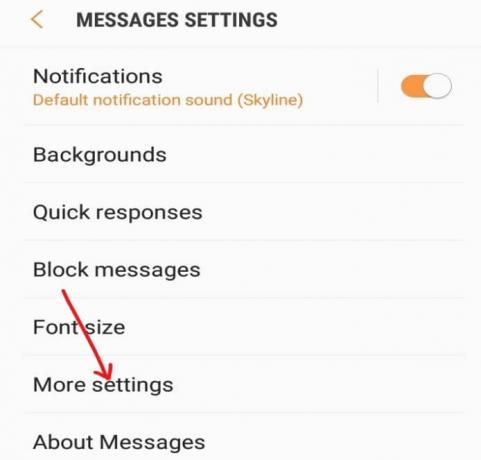
5. Pod Več nastavitev, tapnite Besedilna sporočila.

6.Kliknite ali tapnite Upravljajte sporočila s kartice SIM. Tukaj boste videli vsa sporočila, shranjena na vaši kartici SIM.

7. Zdaj lahko izbrišete vsa sporočila, če niso uporabna, ali pa izberete sporočila eno za drugim, ki jih želite izbrisati.
5. način: Povečanje omejitve besedilnih sporočil
Če se prostor na kartici SIM prehitro napolni z besedilnimi sporočili (SMS), lahko to težavo rešite tako, da povečate omejitev besedilnih sporočil, ki so lahko shranjena na kartici SIM. Vendar je treba upoštevati eno stvar, medtem ko se bo povečal prostor za besedilna sporočila, ki bo zmanjšal prostor za stike na kartici SIM. Če pa svoje podatke shranite v Google Račun, to ne bi smelo biti težava. Če želite povečati omejitev sporočil, ki so lahko shranjena na vaši kartici SIM, sledite spodnjim korakom:
1. Odprite vgrajeno aplikacijo za sporočanje s klikom nanjo.

2. Dotaknite se ikona s tremi pikami na voljo v zgornjem desnem kotu.

3. Zdaj tapnite Nastavitve iz menija.

4. Dotaknite se Omejitev besedilnih sporočil & se bo prikazal spodnji zaslon.
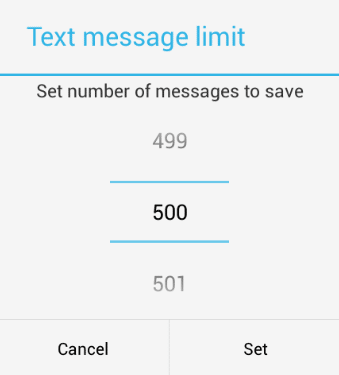
5.Nastavite mejo do pomikanje gor in dol. Ko nastavite mejo, kliknite na Gumb za nastavitev in bo nastavljena vaša omejitev besedilnih sporočil.
6. način: brisanje podatkov in predpomnilnika
Če je predpomnilnik aplikacije za sporočila poln, se lahko soočite s težavo, pri kateri ne boste mogli pošiljati ali prejemati besedilnih sporočil v sistemu Android. Tako lahko s čiščenjem predpomnilnika aplikacije odpravite težavo. Za brisanje podatkov in predpomnilnika iz naprave sledite spodnjim korakom:
1.Odpri Nastavitve s klikom na ikono Nastavitve na vaši napravi.

2. Dotaknite se aplikacije možnost iz menija.
3. Prepričajte se, da Filter za vse aplikacije se uporablja. Če ne, ga uporabite s klikom na spustni meni, ki je na voljo v zgornjem levem kotu.
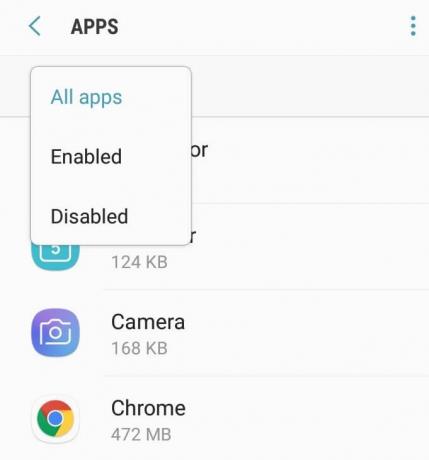
4. Pomaknite se navzdol in poiščite vgrajeno aplikacijo Messaging.
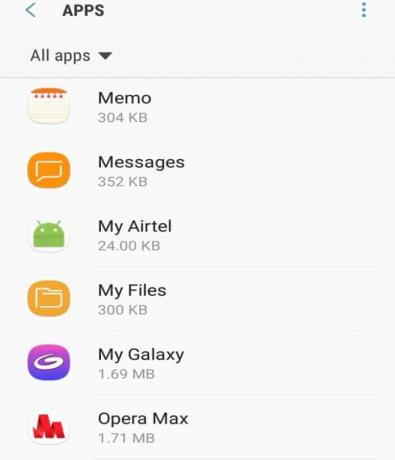
5. Kliknite nanjo in nato tapnite Možnost shranjevanja.

6. Naprej, tapnite Počisti podatke.

7. Prikaže se opozorilo vsi podatki bodo trajno izbrisani. Kliknite na Gumb za brisanje.

8.Naprej tapnite na Počistiti začasni pomnilnik gumb.
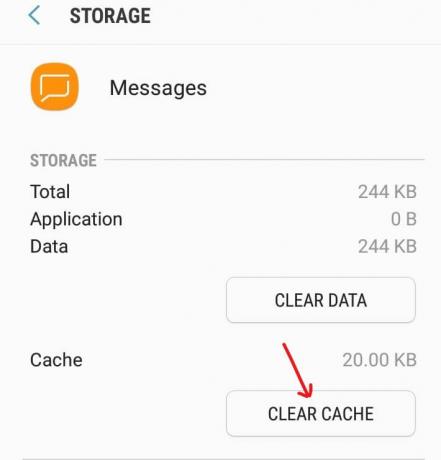
9. Po zaključku zgornjih korakov, vsi neuporabljeni podatki in predpomnilnik bodo izbrisani.
10. Zdaj znova zaženite telefon in preverite, ali je težava odpravljena ali ne.
7. način: Deaktiviranje iMessage
V telefonih iPhone se sporočila pošiljajo in prejemajo s pomočjo iMessage. Torej, če ste svoj telefon zamenjali z iPhone na Android ali Windows ali Blackberry, se verjetno soočate s težavo, da niste lahko pošiljate ali prejemate besedilna sporočila, ker boste morda pozabili deaktivirati iMessage, preden vstavite svojo kartico SIM v Android telefon. Vendar ne skrbite, saj lahko to enostavno rešite tako, da deaktivirate iMessage tako, da ponovno vstavite kartico SIM v iPhone.
Če želite deaktivirati iMessage s kartice SIM, sledite spodnjim korakom:
1. Vstavite svojo kartico SIM nazaj v iPhone.
2. Poskrbite za svoje mobilni podatki so VKLOPLJENI. Vsako mobilno podatkovno omrežje, kot je 3G, 4G ali LTE bodo delovali.

3. Pojdi na Nastavitve nato tapnite Sporočila in se prikaže spodnji zaslon:

4.Izklopite gumb poleg iMessage da ga onemogočite.
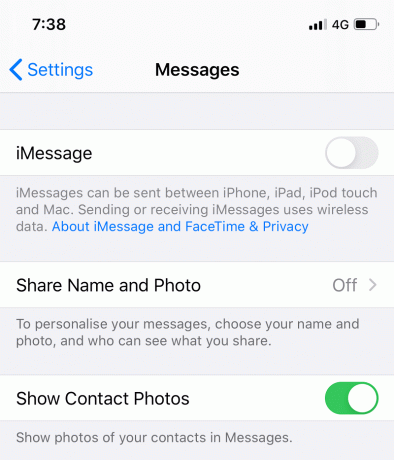
5. Zdaj se znova vrnite na nastavitve in nato tapnite FaceTime.
6. Izklopite gumb poleg FaceTime, da ga onemogočite.

Ko dokončate zgornje korake, odstranite kartico SIM iz iPhona in jo vstavite v telefon Android. Zdaj boste morda lahko popraviti ne more pošiljati ali prejemati besedilnih sporočil o težavi s sistemom Android.
Metoda 8: Reševanje konflikta s programsko opremo
Ko obiščete Google Playstore, da prenesete katero koli aplikacijo, boste našli veliko aplikacij za določeno funkcionalnost. Torej, če ste prenesli več aplikacij, ki opravljajo isto funkcijo, lahko to povzroči konflikt programske opreme in ovira delovanje vsake aplikacije.
Podobno, če ste namestili katero koli aplikacijo drugega proizvajalca za upravljanje pošiljanja sporočil ali SMS-ov, bo zagotovo ustvarila a v nasprotju z vgrajeno aplikacijo za sporočanje v vaši napravi Android in morda ne boste mogli pošiljati ali prejemati sporočil. To težavo lahko rešite tako, da izbrišete aplikacijo drugega proizvajalca. Prav tako priporočamo, da za pošiljanje sporočil ne uporabljate nobene aplikacije drugega izdelovalca, če pa še vedno želite obdržati aplikacijo tretje osebe in se ne želite soočiti s težavami s programsko opremo, izvedite naslednje korake:
1. Najprej se prepričajte, da je vaša aplikacija za sporočila posodobljena na najnovejšo različico.
2.Odpri Google Playstore z domačega zaslona.

3.Kliknite ali tapnite tri vrstice ikona, ki je na voljo v zgornjem levem kotu Playstore.

4. Dotaknite se Moje aplikacije in igre.

5. Preverite, ali je na voljo kakšna posodobitev za aplikacijo za sporočanje drugega izdelovalca, ki ste jo namestili. Če je na voljo, ga posodobite.

9. način: Izvedite ponastavitev omrežne registracije
Če ne morete pošiljati ali prejemati sporočil, je morda težava z vašim omrežjem. Če ga ponovno registrirate z drugim telefonom, ki bo preglasil omrežno registracijo na vaši številki, lahko težavo odpravite.
Za ponovno izvedbo omrežne registracije sledite spodnjim korakom:
- Vzemite kartico SIM iz svojega trenutnega telefona in jo vstavite v drug telefon.
- Vklopite telefon in počakajte 2-3 minute.
- Prepričajte se, da ima celične signale.
- Ko ima mobilne signale, IZKLOPITE telefon.
- Ponovno vzemite kartico SIM in jo vstavite v telefon, v katerem ste imeli težavo.
- Vklopite telefon in počakajte 2-3 minute. Samodejno bo ponovno konfiguriral omrežno registracijo.
Ko dokončate zgornje korake, morda ne boste imeli težav pri pošiljanju ali prejemanju besedilnih sporočil v telefonu Android.
10. način: Izvedite ponastavitev na tovarniške nastavitve
Če ste poskusili vse in se še vedno soočate s težavo, lahko v skrajnem primeru ponastavite telefon na tovarniške nastavitve. S ponastavitvijo telefona na tovarniške nastavitve bo vaš telefon postal popolnoma nov s privzetimi aplikacijami. Za ponastavitev telefona na tovarniške nastavitve sledite spodnjim korakom:
1.Odpri Nastavitve na telefonu s klikom na ikono nastavitev.

2. Odpre se stran z nastavitvami in nato tapnite Dodatne nastavitve.

3.Naprej, tapnite Varnostno kopiranje in ponastavitev.

4. Pod varnostno kopiranje in ponastavitev tapnite Ponastavitev na tovarniške nastavitve.
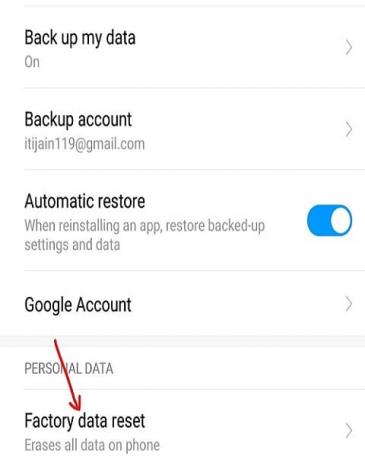
5. Dotaknite se Ponastavi telefon možnost, ki je na voljo na dnu strani.
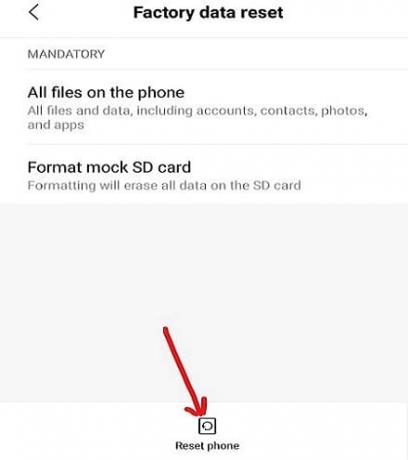
Po zaključku zgornjih korakov bo vaš telefon ponastavljen na tovarniške nastavitve. Zdaj bi moral biti sposoben pošiljanje ali prejemanje besedilnih sporočil na vaši napravi.
Priporočeno:
- Kako uporabljati skrite video urejevalnik v sistemu Windows 10
- Popravite napako INET_E_RESOURCE_NOT_FOUND v sistemu Windows 10
Upam, da so bili zgornji koraki v pomoč in zdaj vam bo to uspelo Popravite Ne morem pošiljati ali prejemati besedilnih sporočil v Androidu, če pa imate še vedno kakršna koli vprašanja v zvezi s to vadnico, jih vprašajte v razdelku za komentarje.




